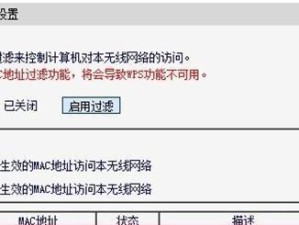在计算机使用中,操作系统是必不可少的,而有时我们需要制作一个便携、易于操作的电脑系统。本文将详细介绍如何使用移动U盘制作电脑系统的步骤和注意事项,帮助读者更好地掌握这一技能。

选择合适的U盘
我们要选择一个容量较大的U盘,最好是16GB以上的存储空间。这样可以确保足够的空间来存放系统文件和其他必要的软件。
备份重要数据
在制作电脑系统之前,务必备份U盘中的重要数据,以免造成数据丢失。可以将这些数据复制到计算机或其他存储设备上,以便需要时可以恢复。
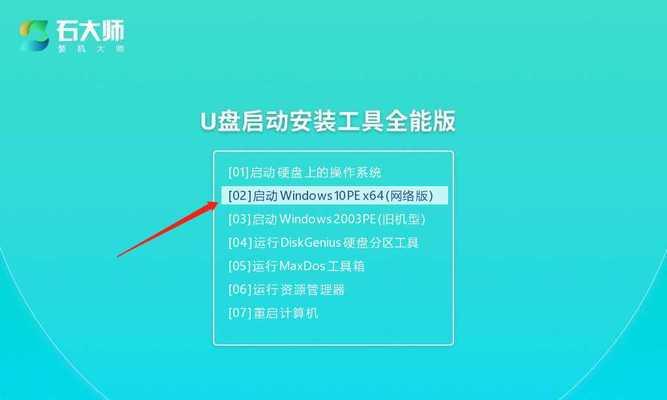
下载所需系统镜像文件
根据个人需求选择适合自己的操作系统版本,并在官方网站或可靠的下载源下载所需的系统镜像文件。确保下载的文件完整且没有被篡改。
准备U盘
使用U盘制作电脑系统之前,需要先将U盘格式化。可以在计算机上右键点击U盘,选择“格式化”选项,按照提示进行操作。
安装制作工具
为了制作电脑系统,我们需要安装一个合适的制作工具,常见的有Rufus、WinToUSB等。根据个人喜好和系统需求选择合适的工具,并按照安装向导进行安装。
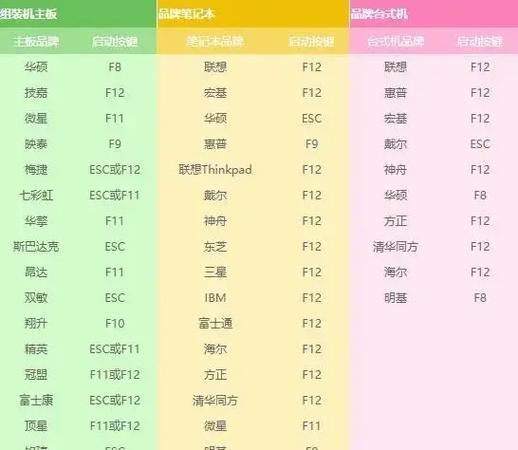
打开制作工具
安装完成后,打开所选的制作工具。工具界面通常会显示需要选择系统镜像文件和目标U盘的选项。
选择系统镜像文件
在制作工具界面中,选择之前下载的系统镜像文件。可以通过点击“浏览”按钮,定位到所保存的镜像文件并选择。
选择目标U盘
在制作工具界面中,选择刚才准备好的U盘作为目标设备。确保选择正确的设备,避免将系统文件写入其他设备导致数据丢失。
设置启动方式
根据个人需求,可以选择使用UEFI启动还是传统BIOS启动。通常情况下,选择UEFI启动方式更加现代化和稳定。
开始制作系统
在确认所有选项后,点击制作工具界面上的“开始”按钮,开始制作电脑系统。这个过程可能需要一些时间,请耐心等待。
等待制作完成
在制作过程中,请不要关闭制作工具或拔出U盘,以免造成制作失败。根据系统镜像文件的大小和电脑性能,制作时间可能有所不同。
测试制作效果
制作完成后,重启电脑并选择U盘作为启动设备。进入制作的电脑系统,检查是否正常运行,确保没有出现异常。
安装驱动程序
有些情况下,制作的电脑系统可能没有完全适配电脑硬件,需要手动安装相应的驱动程序。可以在官方网站或驱动程序提供商网站下载并安装驱动。
优化系统设置
根据个人需求和习惯,对安装的电脑系统进行优化设置。包括更改桌面背景、调整分辨率、安装常用软件等。
通过本文的介绍,我们可以学到如何使用移动U盘制作电脑系统。这一技能可以帮助我们灵活备份和恢复系统,提高计算机使用的便利性和效率。但在制作过程中,仍需注意备份数据、选择合适的工具和镜像文件,并且耐心等待制作完成。希望本文对读者有所帮助。